- 返回
- Win7浏览网页提示只显示安全内
Win7浏览网页提示“只显示安全内容”怎么办?
2016-03-09 11:39作者:xiaoxiao
很多Win7用户喜欢使用浏览器浏览网页,只需在地址栏中输入想要访问的网址即可,简单方便,无聊的时候可以打发时间,但是最近有用户发现,在浏览网页的时候,总会出现提示“只显示安全内容”,这样就会有很多网页都无法访问了,怎么办呢?根据这个情况,小编找到了解决的方法,下面就和大家分享一下。
1、首先打开IE浏览器,在浏览器窗口中点击上方菜单栏中的工具—Internet选项;
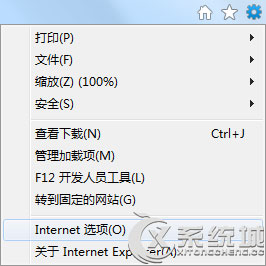
2、在打开的Internet选项窗口中,将界面切换到安全这一栏中,然后点击下方的自定义级别按钮;
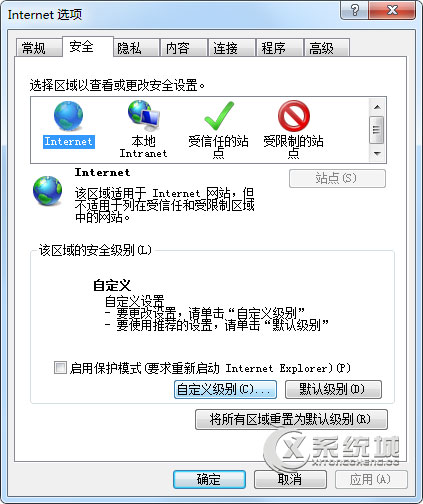
3、在弹出来的窗口中,需要在设置列表中滚动到“其他”部分中,并在“显示混合内容”的下列选项中选择,三种选择分别代表的意思是:
a、选择禁用,将不会显示非安全项目
b、选择启用,在不询问的情况下,也将始终显示非安全项目
c、选择提示,网页使用非安全内容时将提示您
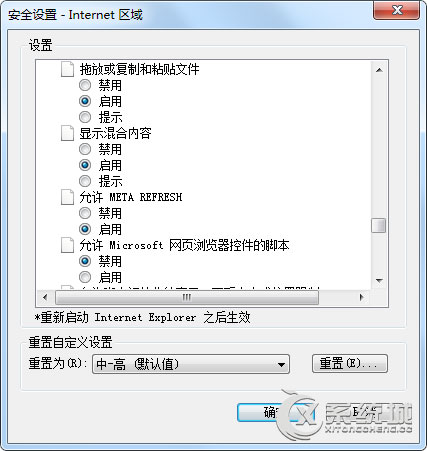
4、根据自己的需要选择完成之后,点击确定进行保存即可。
以上介绍的就是Win7浏览网页提示“只显示安全内容”的解决方法,设置好以后,浏览网页的安全性可能就会降低了,大家在打开网页的时候要小心一点。
分享给好友:
相关教程
更多